PowerView® Hub
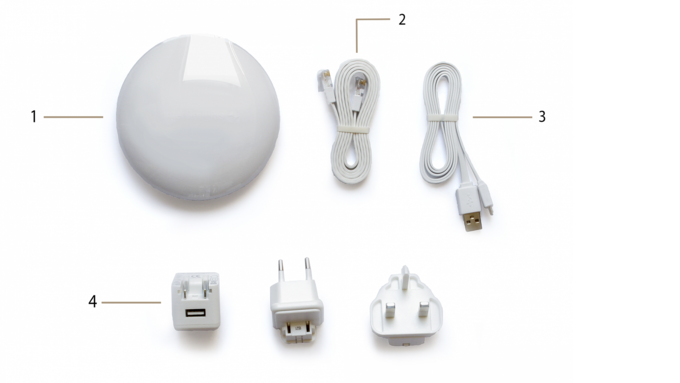
Lieferumfang PowerView® Hub
- Hub
- LAN-Anschlsskabel
- USB-Anschlusskabel
- USB-Netzteil inkl. 2 Netzteiladapter für verschiedene Steckdosensysteme
Hub Funktionen
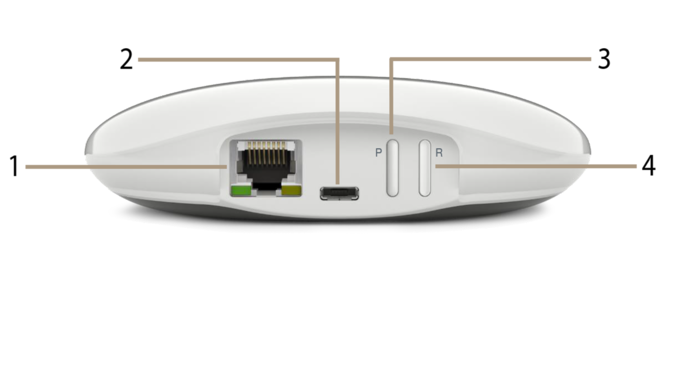
Der Hub sollte zentral platziert werden, um die optimale Reichweite zu erlangen.
- LAN-Anschluss
- USB-Anschluss
- „P“ Programm-Taste
Kurz tippen: Signal aussenden
6 Sek. drücken: Update - „R“ Reset-Taste
Kurz tippen: Neustart
6 Sek. drücken: Zurücksetzen auf Werkeinstellung
Den Hub verbinden
VERBINDEN SIE DEN HUB MIT DER USB-STROMVERSORGUNG.
VERBINDEN SIE DEN HUB MIT EINER STECKDOSE.
Anmerkung: Während des Startvorgangs kann die LED des Hubs aus- und wieder angehen. Sobald der Hub den Vorgang abgeschlossen hat, leuchtet die LED des Hubs dauerhaft magentafarben. Unterbrechen Sie den Startvorgang nicht, indem Sie die Stromversorgung unterbrechen oder die Tasten auf der Rückseite des Hubs drücken.
Jetzt als Android-App herunterladen
Jetzt als iOS-App herunterladen
Verbindung via WIFI:
Öffnen Sie die PowerView® App auf Ihrem Smartphone oder Tablet. Folgen Sie den Instruktionen auf dem Bildschirm, um den Hub mit ihrem Wi-Fi netzwerk zu verbinden.
Sobald der Hub mit dem Heimnetzwerk verbunden ist, leuchtet er magentafarben und zeigt damit an dass er bereit ist.
Verbindung via Ethernet-Kabel (optional):
Achtung: Wenn Sie den Hub via Ethernet in Ihr Heimnetzwerk / LAN einbinden, sollten Sie den Hub zuerst an den Router und danach an die Stromversorgung anschliessen.
Verbinden Sie das Ethernet-Kabel mit dem Hub und einem LAN-Anschluss an Ihrem Router.
Den Gerätestatus ablesen

